Viskas apie „iOS 26“

„Apple“ pristatė „iOS 26“ – svarbų atnaujinimą su visiškai nauju matinio stiklo dizainu, išmanesne patirtimi ir patobulinimais pažįstamose programėlėse.
Jei „LinkedIn“ matote ką nors, kas gali turėti jums reikalingos patirties, pažiūrėkite į jo profilį. Žiūrėdami matote, kad jie nėra būtent tai, ko ieškote. Tačiau po kurio laiko pastebite, kad jie taip pat peržiūrėjo jūsų profilį. Kaip jie žinojo, kad pirmiausia peržiūrėjote jų profilį?
„LinkedIn“ nutinka taip, kad kai peržiūrite kieno nors profilį, socialinis tinklas siunčia kitam asmeniui pranešimą, kad tai buvote jūs. Taip jie žino, kad peržiūrėjote jų profilį. Tai nevyksta kituose socialiniuose tinkluose, tokiuose kaip Twitter ar Facebook. Taigi, ar galite ką nors padaryti, kad tai sustabdytumėte?
Kaip neleisti kitiems žinoti, kad peržiūrėjote jų profilį
Pastaba: LinkedIn vis tiek praneš kitam asmeniui, kad jo profilis buvo peržiūrėtas; jie nesužinos, kad tai tu, nes tavo vardas bus paslėptas. Galite visam laikui juos užblokuoti , jei nenorite nieko bendra su šiuo asmeniu.
Prisijungę prie „LinkedIn“ profilio spustelėkite išskleidžiamąjį meniu Aš ir eikite į Nustatymai ir privatumas .
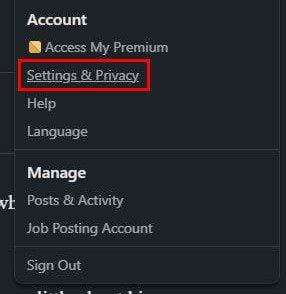
Kairėje pusėje turėtumėte pamatyti įvairias parinktis. Spustelėkite Matomumas ir dešinėje pasirinkite Profilio peržiūros parinktis.
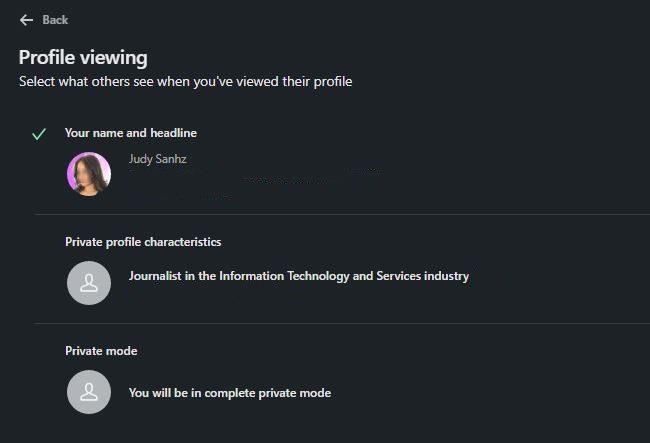
Pasirinkus parinktį Privatus režimas , jūsų vardas nebus rodomas pranešime. Kitas asmuo vis tiek bus įspėtas, kad kažkas „LinkedIn“ peržiūrėjo jo profilį, tačiau šį kartą jis nežinos, kas. Atminkite, kad kadangi kiti nežinos, kad matėte jų profilį, jūs nežinosite, kas matė jūsų profilį.
Privataus režimo parinktys veikia abiem kryptimis. Jei jums tai sekasi, mėgaukitės šia funkcija. Be to, viršuje esančioje pranešimo piktogramoje galite matyti, kas peržiūrėjo jūsų profilį. Net jei jis nepažymėtas, jei spustelėsite jį, turėtumėte jį pamatyti.
Kaip peržiūrėti istoriją, kas matė jūsų „LinkedIn“ profilį
Nusprendėte pereiti prie privataus režimo, bet prisiminėte, kad praeitą savaitę kažkas susidomėjęs pamatė jūsų profilį. Kadangi neseniai pasirinkote privatų režimą, jis vis tiek bus nurodytas, bet kur? Eikite į savo pagrindinį puslapį ir po profilio nuotrauka turėtumėte matyti parinktį Kas peržiūrėjo jūsų profilį.
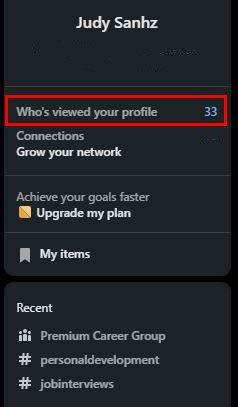
Spustelėkite jį, o kitame puslapyje pamatysite visų, kurie matė jūsų „LinkedIn“ profilį, sąrašą. Viršuje matysite diagramą, kurioje rodomi jūsų profilio rodiniai. Taip pat matysite filtrus, kuriuos galite naudoti, jei norite sužinoti, kiek peržiūrų sulaukėte iš konkrečios įmonės. Esami filtrai bus įmonės, pramonės ir vietos filtrai. Pasirinkite parinktį ir spustelėkite parinktį Rodyti rezultatus.
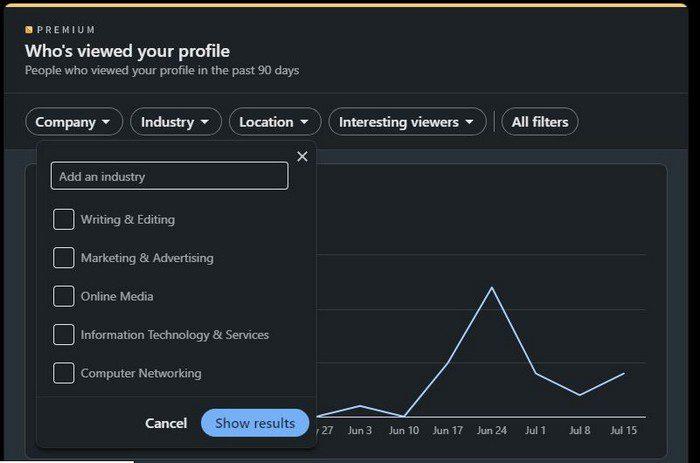
Jei norite pamatyti arba pridėti daugiau filtrų, spustelėkite parinktį Visi filtrai. Atsiras šoninis langas. Kiekvienoje skiltyje bus mygtukas, skirtas pridėti kitą parinktį. Apačioje taip pat pamatysite nustatymo iš naujo mygtuką.
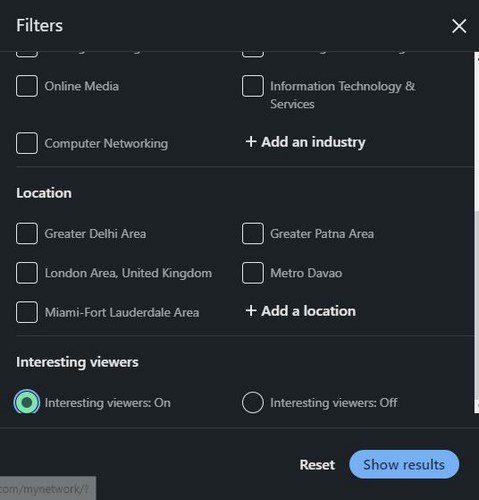
Išvada
Perjungus į privatų režimą LinkedIn, niekas nematys, kad matėte jų profilį. Jie gaus pranešimą, informuojantį, kad kažkas jį peržiūrėjo, bet jie negaus vardo. Taigi galite atsisveikinti su žiūrėjimu į kieno nors profilį ir leisti jam pažiūrėti į jūsų po 5 minučių. Ar manote, kad tai yra nuolatinis pokytis? Pasidalykite savo mintimis toliau pateiktuose komentaruose ir nepamirškite pasidalinti straipsniu su kitais socialinėje žiniasklaidoje.
„Apple“ pristatė „iOS 26“ – svarbų atnaujinimą su visiškai nauju matinio stiklo dizainu, išmanesne patirtimi ir patobulinimais pažįstamose programėlėse.
Studentams studijoms reikalingas specialaus tipo nešiojamasis kompiuteris. Jis turėtų būti ne tik pakankamai galingas, kad gerai veiktų pasirinktoje specialybėje, bet ir pakankamai kompaktiškas bei lengvas, kad jį būtų galima nešiotis visą dieną.
Šiame straipsnyje parodysime, kaip atgauti prieigą prie standžiojo disko, kai jis sugenda. Sekime toliau!
Iš pirmo žvilgsnio „AirPods“ atrodo kaip ir bet kurios kitos belaidės ausinės. Tačiau viskas pasikeitė, kai buvo atrastos kelios mažai žinomos funkcijos.
Spausdintuvo pridėjimas prie „Windows 10“ yra paprastas, nors laidinių įrenginių procesas skirsis nuo belaidžių įrenginių.
Kaip žinote, RAM yra labai svarbi kompiuterio aparatinės įrangos dalis, veikianti kaip atmintis duomenims apdoroti ir lemianti nešiojamojo ar asmeninio kompiuterio greitį. Žemiau esančiame straipsnyje „WebTech360“ supažindins jus su keliais būdais, kaip patikrinti RAM klaidas naudojant programinę įrangą sistemoje „Windows“.
Perskaitykite šį straipsnį, kad sužinotumėte paprastą žingsnis po žingsnio procesą, kaip prijungti nešiojamąjį kompiuterį prie projekcinio ekrano ar TV naudojant Windows 11 ir Windows 10 operacines sistemas.
Ar sunku sužinoti, koks IP adresas naudojamas jūsų spausdintuvui? Mes parodysime, kaip tai padaryti.
Teisinga 3D spausdintuvų priežiūra yra labai svarbi, norint gauti geriausius rezultatus. Čia pateikiami keli svarbūs patarimai, kuriuos reikėtų atsiminti.
Sužinokite apie kai kurias galimas jūsų nešiojamojo kompiuterio perkaitimo priežastis, kartu su patarimais ir gudrybėmis, kaip išvengti šios problemos ir išlaikyti savo įrenginį šaltą.






